
I dag har jeg viet to artikler til denne lille, men kraftige applikasjonen, QuickTime. Hvis jeg i den forrige artikkelen lærte deg å bli med på videoer på en veldig enkel måte for ganske enkelt å skaffe en endelig video med de første videoene sammen uten ytterligere overganger, Nå fullfører jeg opplevelsen ved å lære deg hvordan du legger til lyd i den endelige videoen.
Nok en gang understreker jeg at det jeg lærer i disse artiklene er å gjøre raskt en videounion som kan gjøres i applikasjoner som iMovie eller Final Cut Pro X på en mer profesjonell måte, Men av en eller annen grunn, trenger du kanskje bare å sende flere videoer i en enkelt fil, og dette er den raskeste løsningen.
Før jeg fortalte deg at for å kunne bli med på videoer i QuickTime, måtte du ganske enkelt åpne den første og deretter velge og dra de andre over det slik at de andre videoene dukket opp i tidslinjen, til slutt lagret hele videoen og kunne eksporter den til forskjellige formater. Men, Hvis du også vil legge til bakgrunnsmusikk i disse videoene, du kan også gjøre det med QuickTime.
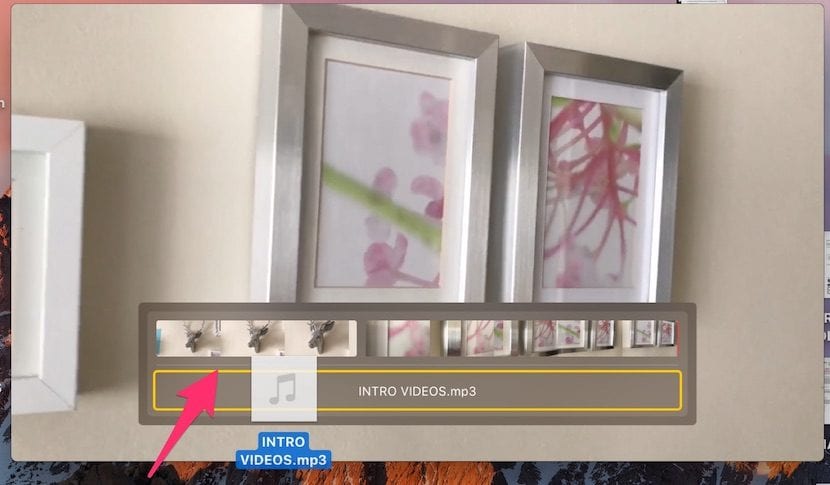
For å gjøre dette må du gjøre det samme som med videoene, det vil si, velg lydfilen du vil legge til i bakgrunnen, og dra lydfilen med vinduet åpent. Du må vite at QuickTime oppdager at det du skal legge til er en lydfil og hva den gjør, er å ikke legge den til på slutten, men under fra begynnelsen av den første videoen.

Så du vil se at to spor vises i QuickTime-tidslinjen, ett for video og et for lyd, hvor du kan fortsette å legge til flere videoer og flere lydbånd hvis du tror det. Når du klikker OK, blir hele settet slått sammen og du er klar til å eksportere og lagre.
Hei Pedro,
Jeg har versjon 10.14 installert på en macos Sierra, og den tillater meg ikke å gjøre denne funksjonen. Hvis jeg drar, får jeg ikke videolinjen med en gul kant ...
Hvordan kan jeg gjøre det???
Tusen takk. hilsener